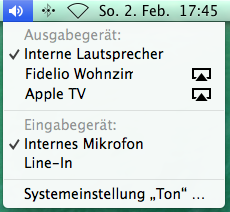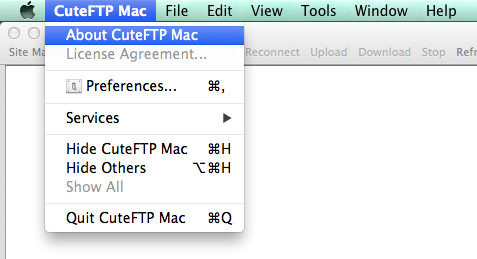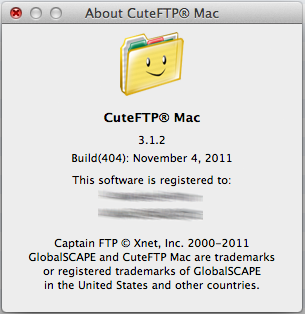13. Juli 2014
Wer kennt das nicht. Man will einen Text den man irgendwo kopiert hat in Mail oder ein sonstiges Programm einfügen, jedoch fügt es auch gleich die komplette Formatierung mit ein.
Eine, wenn auch etwas umständliche Lösung ist folgende Tastenkombination zum Einfügen anstatt dem guten alten [CMD] + [V]:
[SHIFT] + [ALT] + [CMD] + [V]
Wie gesagt, etwas umständlich, jedoch ist der Text dann umformatiert eingefügt.
Tags: air, apple, aus, copy, einfügen, Formatierung, kopieren, mac, macbook, paste, raw, text, umformatiert, zwischenablage
Abgelegt in Apple, Computer, Mac | Keine Kommentare »
22. Juni 2014
Weil Windows kein natives Mac-Partitions-Format lesen kann, muß man den USB-Stick auf einem Mac kompatibel zu Windows formatieren.
Schritt für Schritt Vorgehensweise:
- USB-Stick am Mac anschliessen.
- Über das Launchpad oder „Dienstprogramme“ -> „Festplattendienstprogramm“ öffnen.
- Hier werden alle angeschlossenen Laufwerke angezeigt, auch der USB-Stick.
- Den zu formatierenden USB-Stick auswählen. Auf korrekte Auswahl achten da sämtliche Daten gelöscht werden!
- Auf die Schaltfläche „Partitionieren“ klicken.
- Im Dropdown-Menü unter „Volumen-Schema“ die Anzahl der Partitionen auswählen (normalerweise reicht 1) und den gewünschten Namen eingeben.
- Durch Klick auf die Schaltfläche „Optionen“ das Partitionsschema „Master Boot Rekord“ auswählen. Das ist das Schema, das sowohl Windows-Rechner als auch Macs lesen und beschreiben können. Mit „OK“ bestätigen..
- Im Bereich „Volumen-Informationen“ kann man gegebenenfalls den Namen für den USB-Stick noch einmal ändern.
- Im Dropdown-Menü unter dem Punkt „Format“ -> „MS-DOS-Dateisystem (FAT)“ auswählen. Nur dieses Dateisystem ist sowohl mit OS X als auch mit Windows kompatibel.
- Auf „Anwenden“ klicken und die Sicherheitsabfrage mit einem Klick auf „Partitionieren“ bestätigen. Der Stick wird jetzt korrekt formatiert.
Tags: apple, beide, Benutzung, Betriebssysteme, Format, formatieren, Formatierung, imac, korrekt, mac, macbook, Speicher, Speichermedium, Stick, USB, verwenden, Wechseldatenträger, windows
Abgelegt in Apple, Computer, Mac, Windows | Keine Kommentare »
17. Juni 2014
Um einen Videoscreenshot, bzw. ein Capture der Arbeit am Bildschirm durchzuführen braucht man beim Mac keine zusätzliche Software. Dies ist ganz einfach mit der mitgelieferten QuickTime Software möglich. Einfach Quicktime öffnen, auf „Ablage“ -> „Neue Bildschirmaufnahme“ klicken und schon kann es losgehen. Im sich öffnenden Fenster auf den „Record-Button“ klicken und schon geht es los. Nach beenden der Aufnahme kann man das Video, bzw. Capture, bzw. Screenshot an einen beliebigen Ort speichern. Apple eben. ;)
Tags: App, apple, Applikation, Aufnahme, Bildschirm, Capture, einfach, mac, ohne, Onboard, Screenshot, video, zusätzliche
Abgelegt in Apple, Computer, Mac | Keine Kommentare »
28. April 2014
Will man einen Ordner mittels .htaccess Datei schützen, so benötigt man initial den korrekten Pfad zur Datei. Dies Datei gehört direkt in den Ordner den man schützen will und muss den relativen Pfad angegeben haben! Das ist essentiell, da die Funktion sonst nicht gegeben ist.
Wenn man den Pfad nicht weiss, so kann man sich mit einem einfachen PHP-Skript helfen. Einfach eine leere Seite erstellen, folgenden Code eingeben und als test.php im selben Ordner wie die .htaccess Datei abspeichern:
<?php echo echo dirname(__FILE__).'/'; ?> |
<?php echo echo dirname(__FILE__).'/'; ?>
Diesen Pfad gibt man dann in der .htaccess ein.
Tags: einrichten, htaccess, korrekt, Passwort, Passwortschutz, pfad, programmieren, Programmierung, schutz
Abgelegt in HTML, PHP, Programmierung | Keine Kommentare »
18. März 2014
Wer kennt das nicht. Im Dock wird ständig der Fortschrittsbalken angezeigt, sei es vollständig, sprich 100% oder nur teilweise und geht nicht mehr weg. Was genau den Fehler verursacht ist mir unbekannt, jedoch kann das Problem sehr einfach gelöst werden.
Das „Terminal“ öffnen und den Befehl „killall Dock“ eingeben. Dann sollte der Fortschrittsbalken verschwunden sein.
Tags: angezeigt, anzeige, apple, dauernd, dock, Fehler, Fehlerbehebung, fortschritt, fortschrittsbalken, Lösung, mac, mehr, nicht, problem, ständig, status, statusbalken, weg, wie
Abgelegt in Apple, Computer, Mac | Keine Kommentare »
02. Februar 2014
Seit geraumer Zeit gibt es häufig Probleme wenn man WordPress updaten will oder auch ein Theme installieren und/oder updaten möchte.
Man erhält dann folgende Fehlermeldung:
Download fehlgeschlagen. SSL: certificate subject name ‚*.wordpress.org‘ does not match target host name ‚wordpress.org‘
Dies kann man umgehen indem man in der Datei „/wp-includes/class-http.php“ „sslverify“ von „true“ auf „false“ setzt. Das ganze sieht dann so aus:
$defaults = array(
'method' => 'GET',
'timeout' => apply_filters( 'http_request_timeout', 5),
'redirection' => apply_filters( 'http_request_redirection_count', 5),
'httpversion' => apply_filters( 'http_request_version', '1.0'),
'user-agent' => apply_filters( 'http_headers_useragent', 'WordPress/' . $wp_version . '; ' . get_bloginfo( 'url' ) ),
'reject_unsafe_urls' => apply_filters( 'http_request_reject_unsafe_urls', false ),
'blocking' => true,
'headers' => array(),
'cookies' => array(),
'body' => null,
'compress' => false,
'decompress' => true,
'sslverify' => false,
'sslcertificates' => ABSPATH . WPINC . '/certificates/ca-bundle.crt',
'stream' => false,
'filename' => null,
'limit_response_size' => null,
); |
$defaults = array(
'method' => 'GET',
'timeout' => apply_filters( 'http_request_timeout', 5),
'redirection' => apply_filters( 'http_request_redirection_count', 5),
'httpversion' => apply_filters( 'http_request_version', '1.0'),
'user-agent' => apply_filters( 'http_headers_useragent', 'WordPress/' . $wp_version . '; ' . get_bloginfo( 'url' ) ),
'reject_unsafe_urls' => apply_filters( 'http_request_reject_unsafe_urls', false ),
'blocking' => true,
'headers' => array(),
'cookies' => array(),
'body' => null,
'compress' => false,
'decompress' => true,
'sslverify' => false,
'sslcertificates' => ABSPATH . WPINC . '/certificates/ca-bundle.crt',
'stream' => false,
'filename' => null,
'limit_response_size' => null,
);
Tags: aktualisieren, Aktualisierung, Bugfix, Fehler, Fehlerbehebung, Fehlermeldung, SSL, Theme, update, wordpress, Workaround
Abgelegt in PHP, Programmierung, WordPress | Keine Kommentare »
02. Februar 2014
Wenn man auf dem iMac oder MacBook die generelle Systemaudioausgabe auf einem externen Device (Apple-TV, Lautsprecher oder ähnlichem) ausgeben will, so hat man die Möglichkeit dies umständlich über die Toneinstellungen in der Systemeinstellung zu tun. Allerdings gibt es auch einen Shortcut über die Bedienleiste.
Normalerweise sieht man in der Bedienerleiste bei Klick auf das Lautsprechersymbol die Regelung für die Lautstärke:
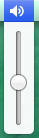
Wenn man jedoch auf das Lautsprechersymbol klickt während man die „ALT“-Taste gedrückt hält bekommt man die komplette Lautstärkeeinstellung angezeigt:
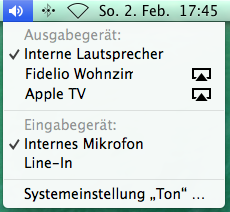
Tags: Audio, Bedienerleiste, Bedienleiste, Benutzerleiste, einfach, einstellung, erweiterte, Lautstärke, Lautstärkeeinstellung, Lautstärkeren, mac, menü, Systemlautstärke, tastenkombination
Abgelegt in Apple, Mac | Keine Kommentare »
20. Januar 2014
Die Geschichte von der fleißigen Ameise
Jeden Morgen kam die fleißige Ameise fröhlich zum Dienst. Sie liebte ihre Arbeit. An ihrem Arbeitsplatz verbrachte sie immerhin die meiste Zeit des Tages. Mitunter hatte sie schwierige Probleme zu lösen und zeitweise wurde ihr viel zusätzliche Arbeit aufgebürdet.
Sie arbeitete dennoch unermüdlich und fleißig, dabei immer ein Liedchen summend.
Der Vorsteher, ein dicker fetter Käfer, stellte fest, dass es niemanden gab, der die Ameise beaufsichtigt. Ein unhaltbarer Zustand, der nicht geduldet werden darf. So konnte es auf gar keinen Fall weitergehen!
Er schuf einen Sachgebietsleiter-Posten und stellte dafür einen Mistkäfer ein.
Bereits nach kurzer Eingewöhnungszeit, entwickelte der Mistkäfer Verfahren, wie die internen Arbeitsabläufe standardisiert werden können. Hierzu erstellte er mehrere Berichte. Bald benötigte der Mistkäfer einen Geschäftsstellenleiter, die diese Berichte bearbeiten soll. Man stellte hierzu eine Spinne ein, die ihrerseits ein entsprechendes Archiv einrichtete und Telefonanrufe für den Mistkäfer entgegen nahm.
Und in der ganzen Zeit, arbeitete die Ameise froh und munter weiter, denn ihre Arbeit gefiel ihr und von Zeit zu Zeit summte sie ein Liedchen.
Der Vorsteher war begeistert von der Arbeit des Mistkäfers; forderte noch grafische Darstellungen, Präsentationen und Zukunftsanalysen an. Für diese zusätzlichen Aufgaben wurde es erforderlich, eine Fliege einzustellen. Als Helfer für den Sachgebietsleiter. Er erhielt von der Dienststelle einen besonders modernen Laptop, um schöne bunte Präsentationen vorbereiten zu können.
Die fleißige Ameise allerdings, summte nur noch selten ein Liedchen. Sie stöhnte unter der Last des stetig zunehmenden Schreibkrams. Was sie nun alles zusätzlich auszufüllen hatte, führte dazu, dass sie immer weniger ihren eigentlichen Aufgaben nachgehen konnte.
Natürlich informierte sie ihren Vorgesetzten, allerdings ohne sich dabei über die überproportional zugenommen zusätzlicher Arbeiten zu beschweren.
Daraufhin veranlasste der Vorsteher unverzüglich für das Sachbebiet, in der die Ameise arbeitet, einen Administrator einzustellen. Diese verantwortungsvolle Aufgabe wurde der Heuschrecke übertragen. Die verlangte, dass man ihr einen speziellen Bürosessel zur Verfügung stellt und zusätzlich einen Dienstwagen mit eingebautem Laptop und einem Zugang zum Intranet. Selbstverständlich benötigt sie auch einen persönlichen Assistenten. Eine Kröte. Diese hatte bereits in einer anderen Abteilung für die Heuschrecke gearbeitet.
Die Ameise summte nicht mehr. Sie wurde immer unruhiger und nervöser.
Während einer Dienstbesprechung der Vorgesetzten wurde festgelegt, eine externe Arbeitsgruppe zu bilden und Daten für eine Studie über das arbeitende Personal zusammen zu tragen. Später soll dem Vorsteher dieser Bericht vorgelegt werden. Die ausgesuchten Spezialisten waren auch sofort bereit, gegen ein beträchtliches zusätzliches Entgelt, unverzüglich tätig zu werden.
Fast zeitgleich, stellte der Vorsteher fest, dass das Sachgebiet, in der die fleißige Ameise beschäftigt ist, nicht mehr die Controllingzahlen wie früher erreichte. Auch die Arbeitsmoral hatte sich erkennbar verschlechtert.
Er suchte Hilfe bei der Eule. Eine Expertin in Sachen Betriebswirtschaft, Arbeitsabläufen und Organisationsstrukturen. Sie analysierte und diagnostizierte. Zusätzlich führte sie lange Gespräche mit den Mitarbeitern.
Für ihre Bemühungen wurde ein Honorar von 30.000,00 EURO vereinbart.
Innerhalb von drei Monaten sammelte die Eule alle relevanten Daten und Fakten der Abteilung. Im Anschluss daran, legte sie den Abschlussbericht vor. Die Kernaussage:
„Sie haben zu viel Personal, es sollten umgehend Stellen abgebaut werden“
Der Vorsteher las den Bericht aufmerksam. Umgehend setzte er die Empfehlung um. Die Ameise wurde entlassen – die immer so fleißig arbeitete und ihre Arbeit liebte.
Und die Moral von der Geschicht’ :
Es sollte dir nicht im Traum einfallen, eine fleißig arbeitende und fröhliche Ameise zu sein. Es ist viel besser eine Heuschrecke oder ein Mistkäfer zu sein. Wenn auch unnütz und unfähig. Denn diese Spezies brauchen keinen Aufseher.
Wenn du nicht anders kannst, als fleißig und arbeitsam zu sein, dann zeige bloß niemanden, dass dir deine Arbeit Freude bereitet und du dabei noch fröhlich bist.
Erfinde von Zeit zu Zeit unlösbare Schwierigkeiten und Probleme bei der Arbeit, jammere herum und beschwer dich, wo du nur kannst. Keiner soll je auf den Gedanken kommen dich zu beneiden, nur weil du Spaß an der Arbeit hast.
Viel liebe Grüße,
PS: …und bloß nicht summen—-
Und hier noch als PDF: Die_Geschichte_von_der_fleissigen_Ameise
Tags: Ameise, der, die, fleissigen, Geschichte, von
Abgelegt in Fun, Fun Dateien, Witze | Keine Kommentare »
01. Dezember 2013
Das bekannte Problem seit dem Update auf Macs OSC Mavericks: Sobald man CuteFTP startet und auf einen Eintrag im Sitemanager klickt, bleibt alles stecken, sprich der Bildschirm ist „freezed“.
Um dieses Problem zu umgehen gibt es folgenden Trick:
- CuteFTP Pro Mac ganz normal öffnen
- NICHT auf den Site-Manager klicken, sondern
- in der Menüleiste beim Punkt „CuteFTP Mac“ auf „About CuteFTP Mac“ klicken
- Das aufgehende Infofenster wieder schliessen und alles sollte nun gut funktionieren.
Dies ist eine vorübergehende Lösung bis, hoffentlich, endlich mal ein Update von Globalscape kommt um diesen Bug zu fixen. Leider wird die Mac Version etwas vernachlässigt. Das sieht man daran dass das letzte Update 2011 stattfand.
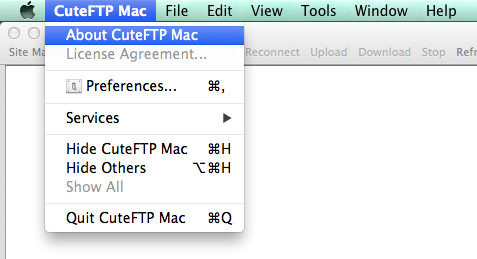
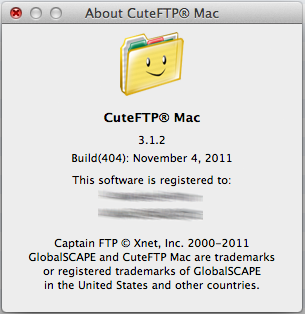
Tags: apple, Bildschirm, cuteftp, cuteftppro, ein, freeze, freezed, friert, globalscape, mac, mavericks, mehr, nicht, öffnen, osx, problem, seid, seit, update
Abgelegt in Apple, Computer, Mac, Programme | Keine Kommentare »